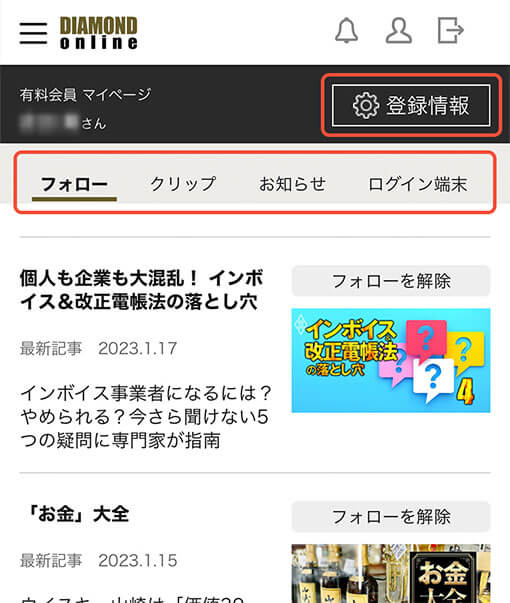ダイヤモンド・プレミアムの使 い方
ダイヤモンド・オンラインの
プレミアム
プレミアム会員 限定 コンテンツの使 い方
プレミアム会員 限定 コンテンツの閲覧 方法
- ※
銀色 の鍵 マーク付 き、鍵 マークなしコンテンツも全 て閲覧 できます。 - ※
閲覧 上限 数 はありません。
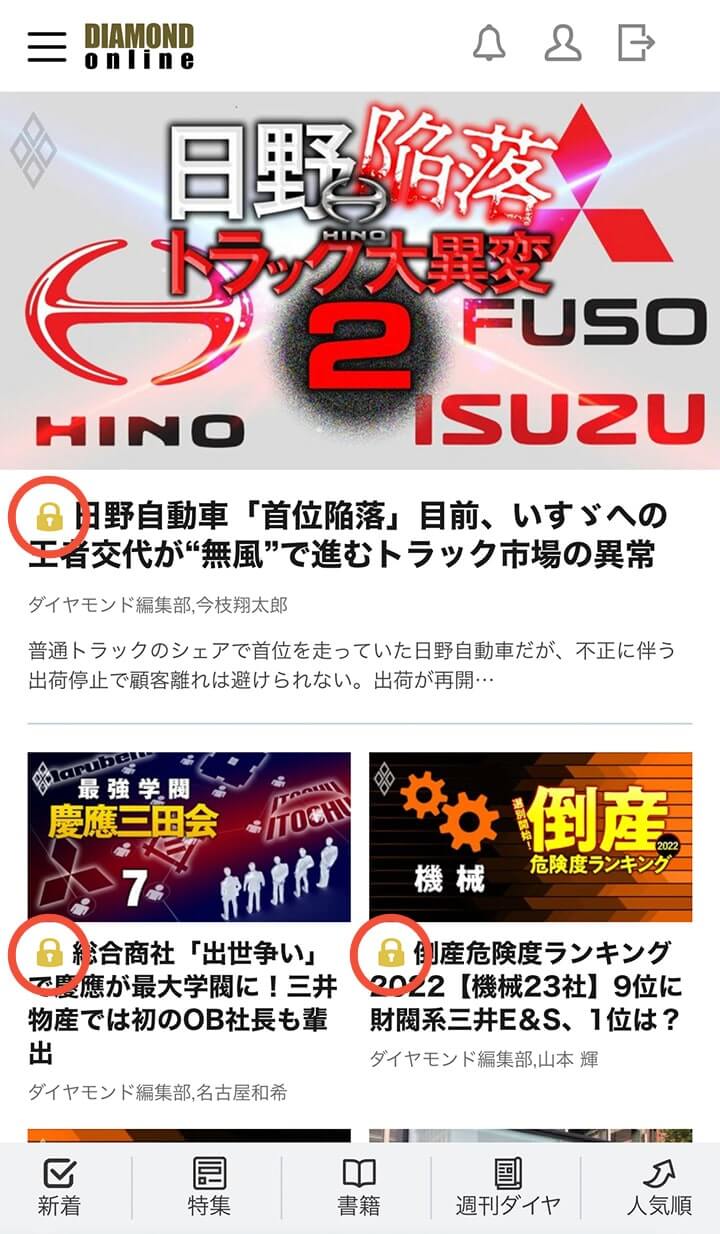
ナビゲーションメニューより
PCの
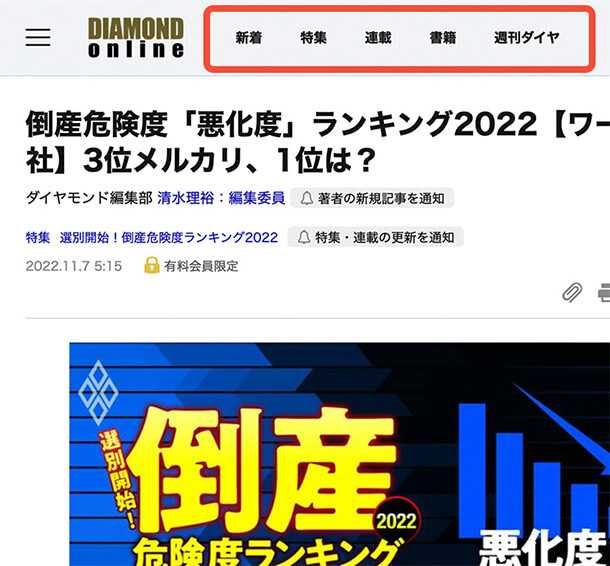
スマートフォンの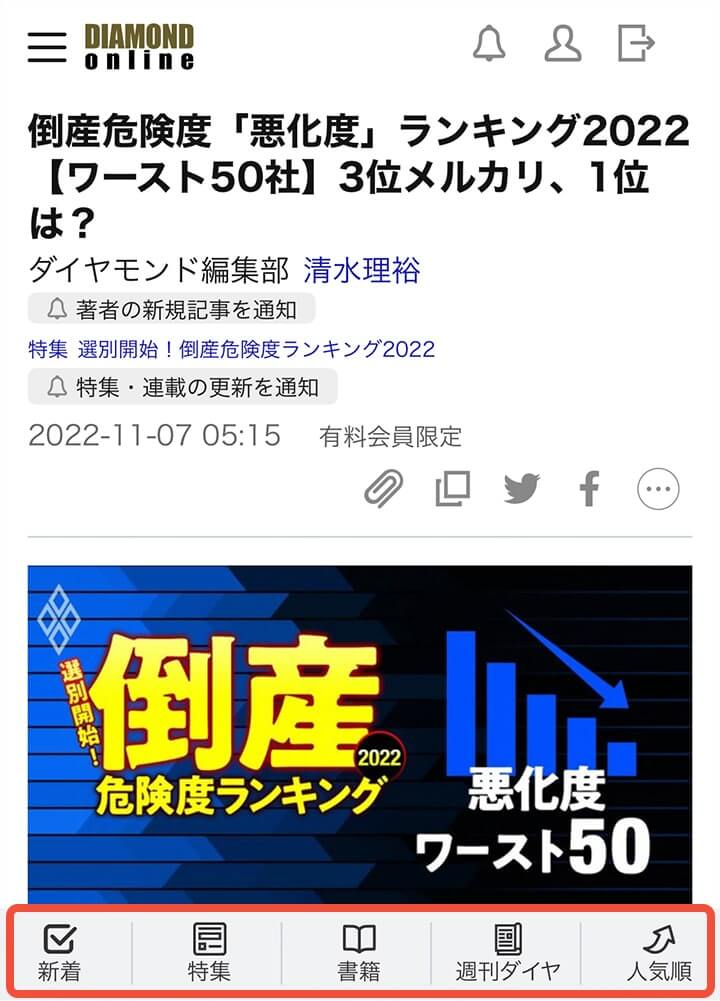
書籍 ・週刊 ダイヤモンド(ビューアー)の閲覧 方法
書籍 を開 く
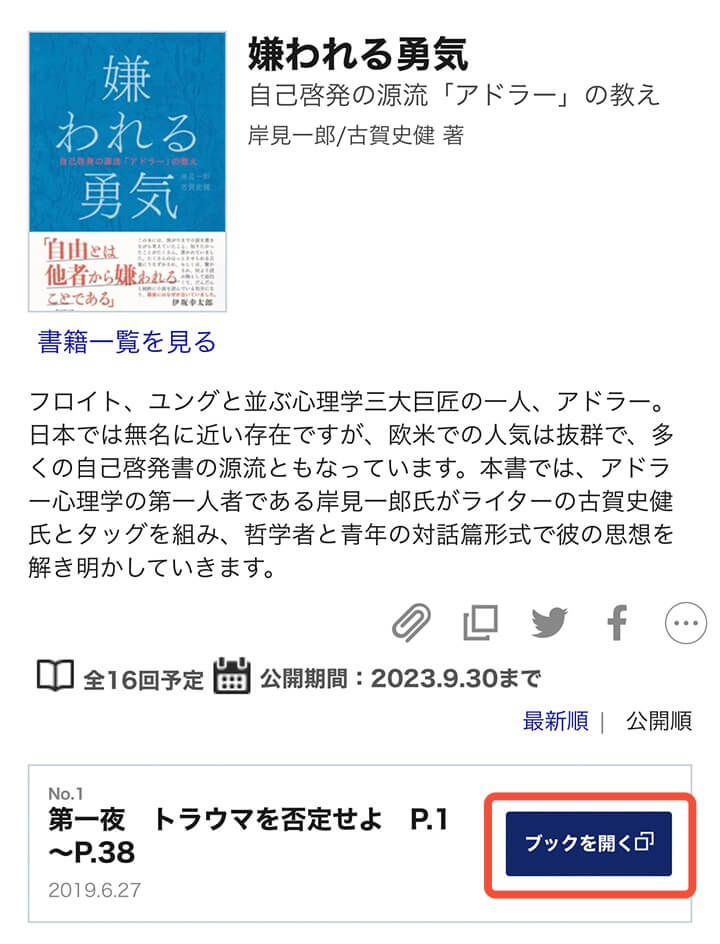
週刊 ダイヤモンドを開 く
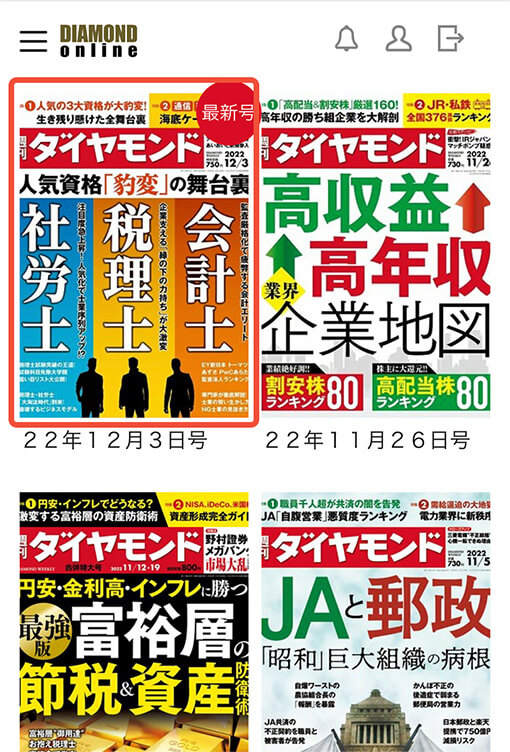
ページをめくる

各種 メニューを開 く
PCの

スマートフォンの

しおりを挟 む(一部 の書籍 は非 対応 )
PCの
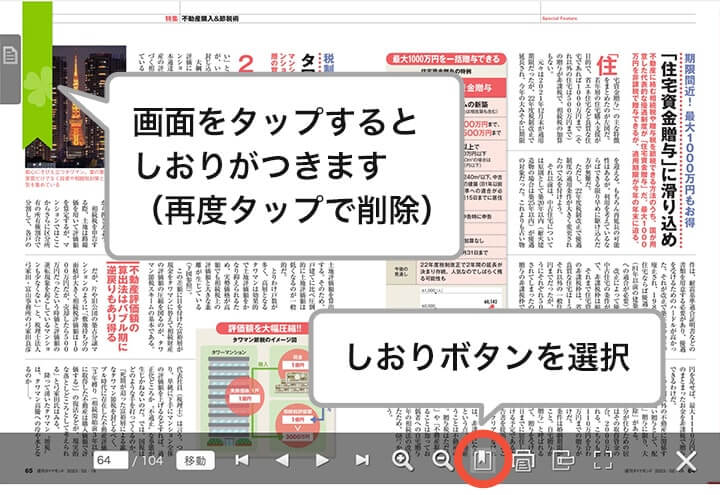
スマートフォンの
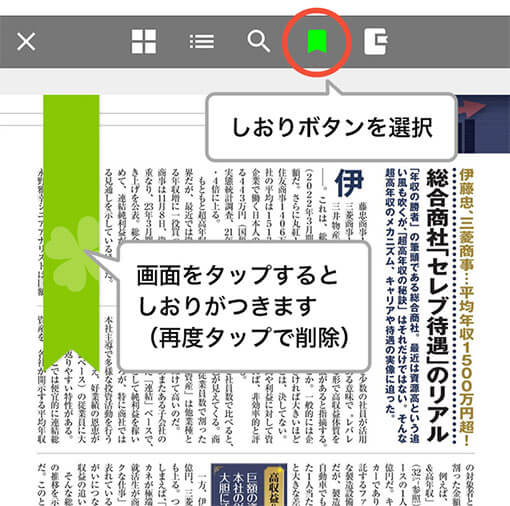
しおりを
PCの
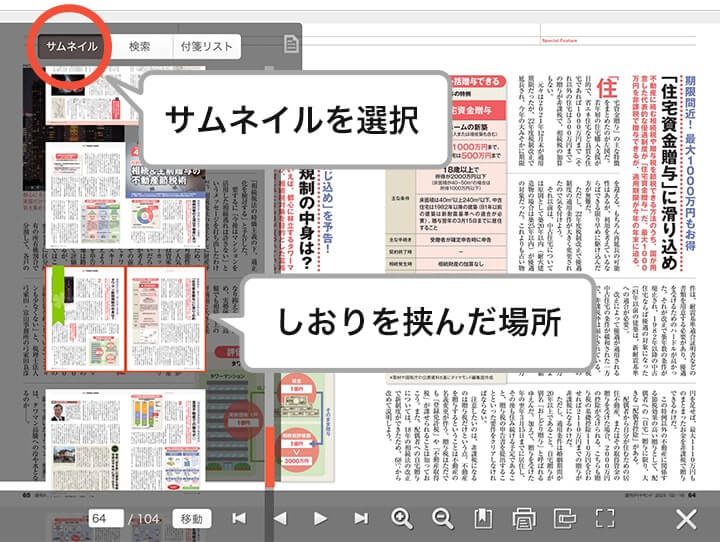
スマートフォンの

付箋 を貼 る
PCの
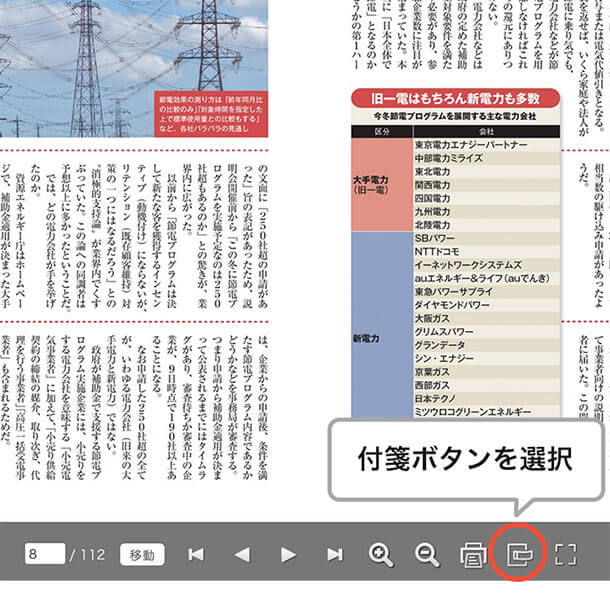
スマートフォンの
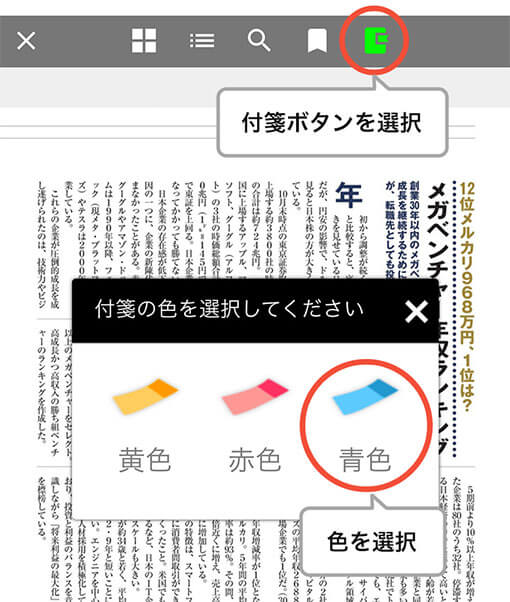
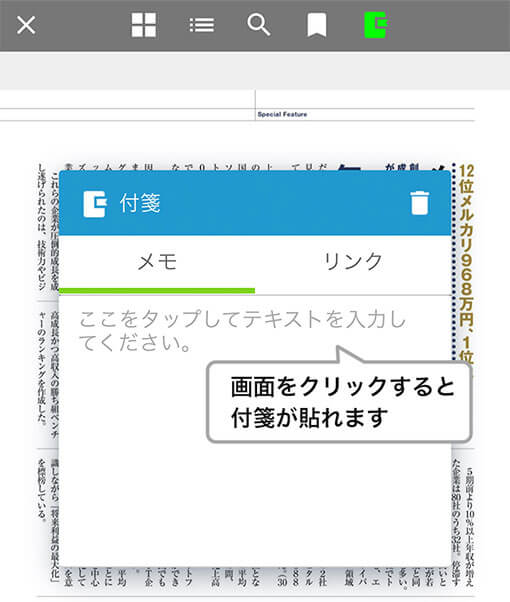
付箋 を確認 する
PCの
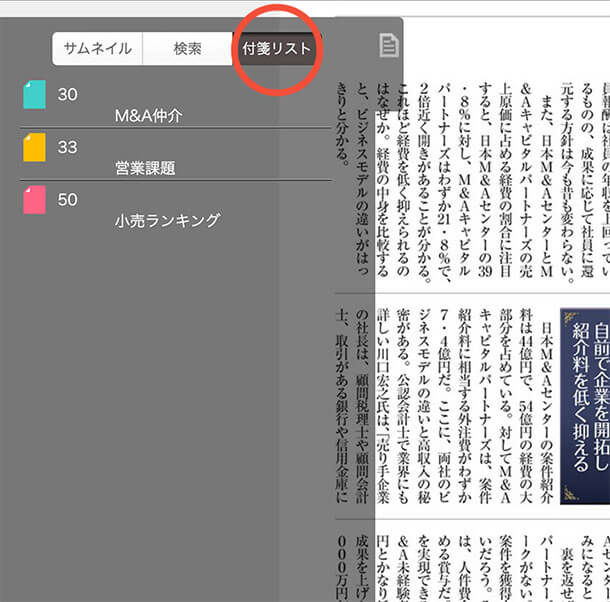
スマートフォンの
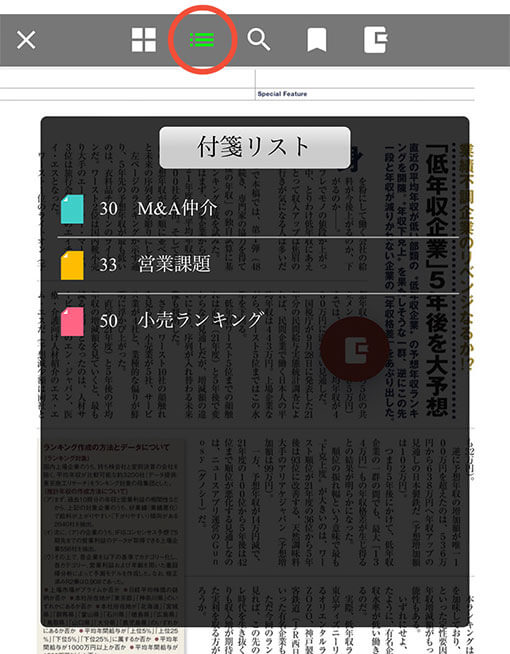
キーワードで検索 する(一部 の書籍 は非 対応 )
PCの
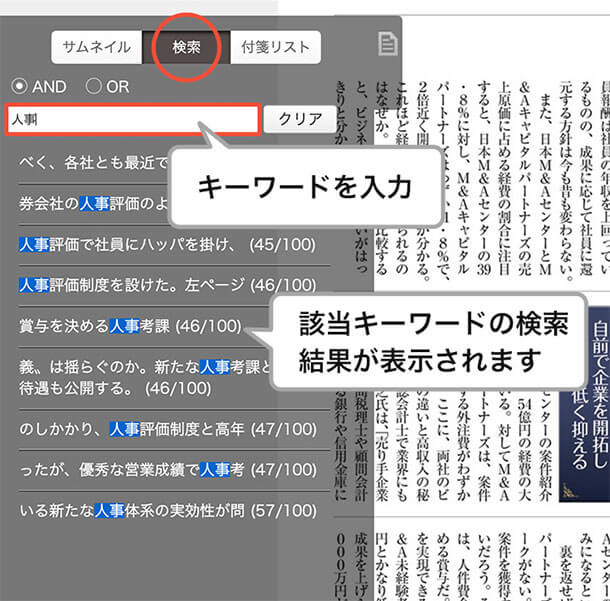
スマートフォンの
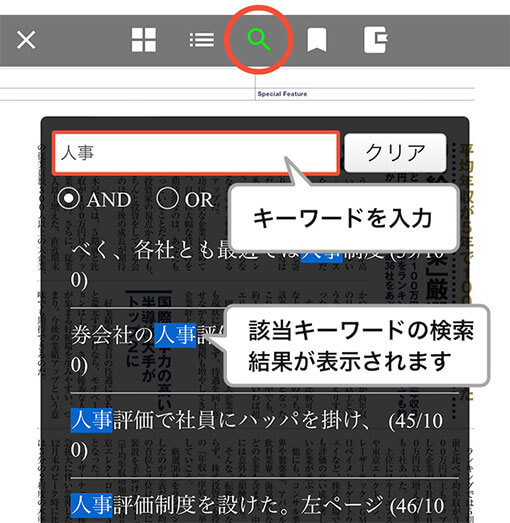
記事 を印刷 する(PC版 週刊 ダイヤモンドのみ)
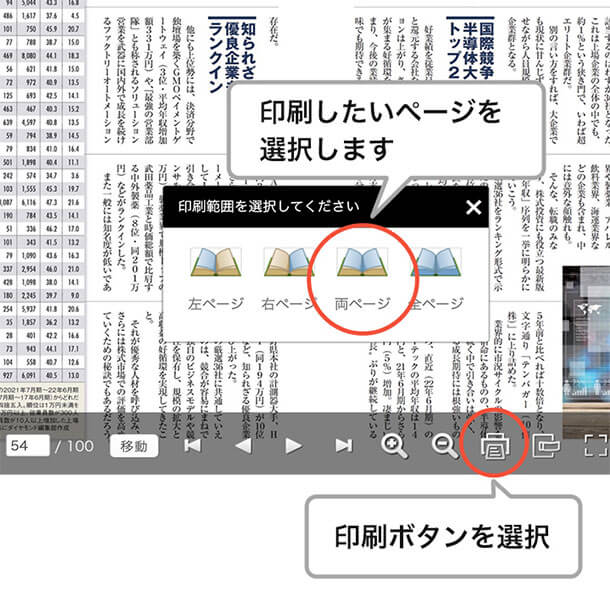
学 びの動画 の閲覧 方法
ハンバーガーメニュー
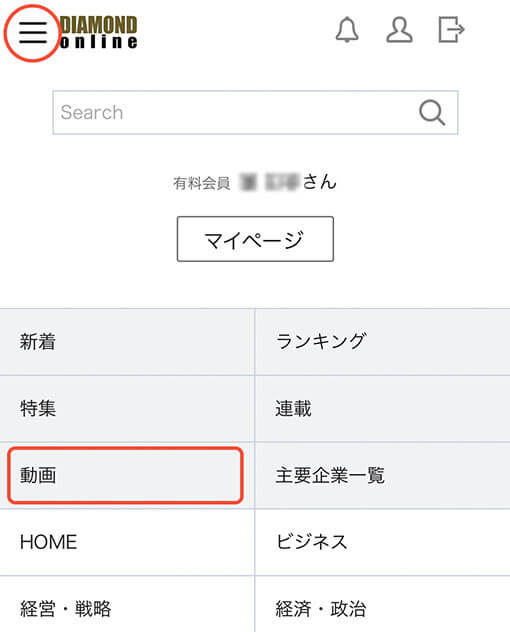

ウォール・ストリート・ジャーナルの閲覧 方法
記事 の閲覧 方法
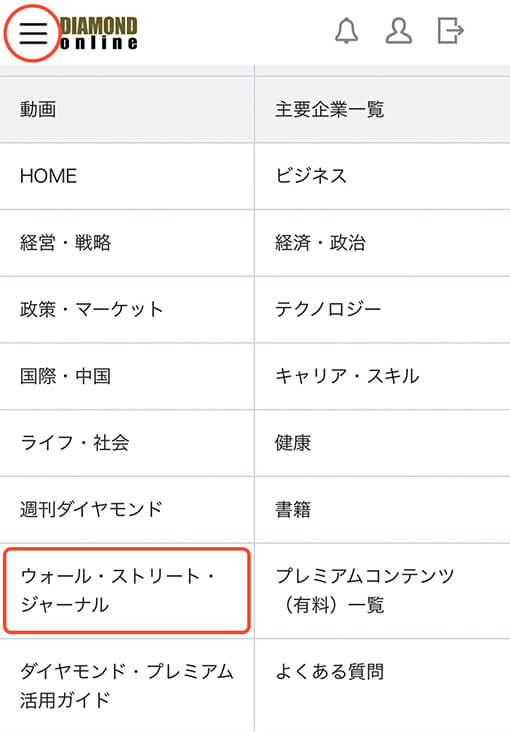
有料 会員 限定 記事 の閲覧 方法
1.
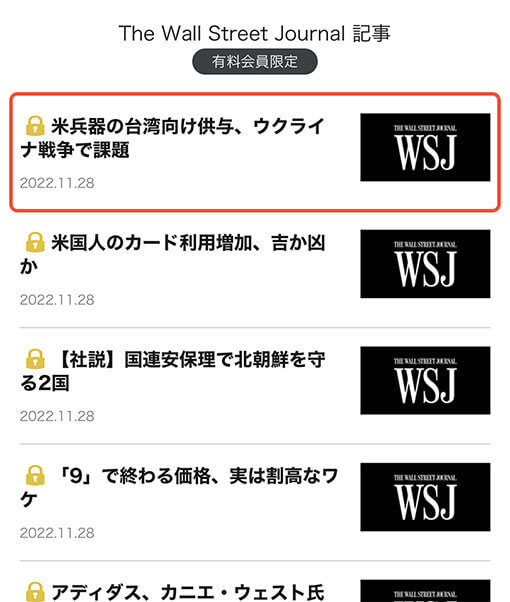
2.「
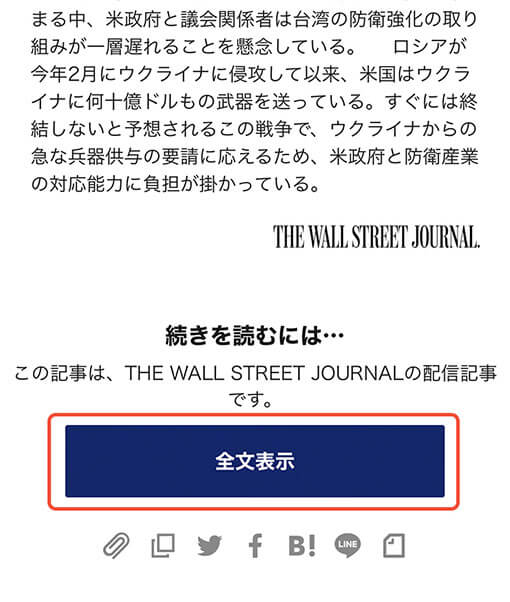
3.ダイヤモンド・プレミアムのアカウントでログイン
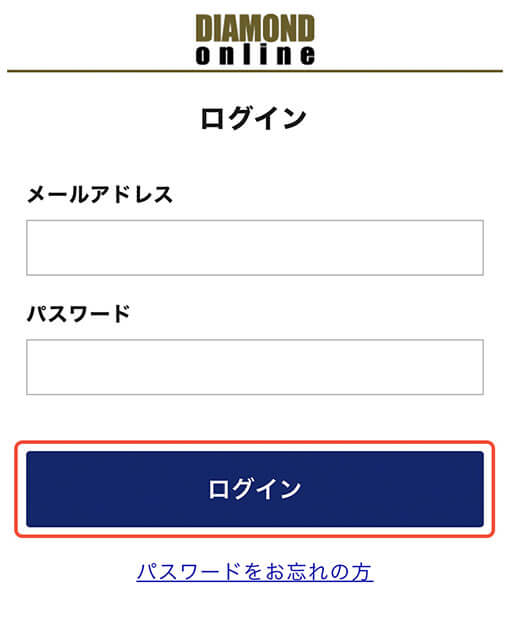
4.
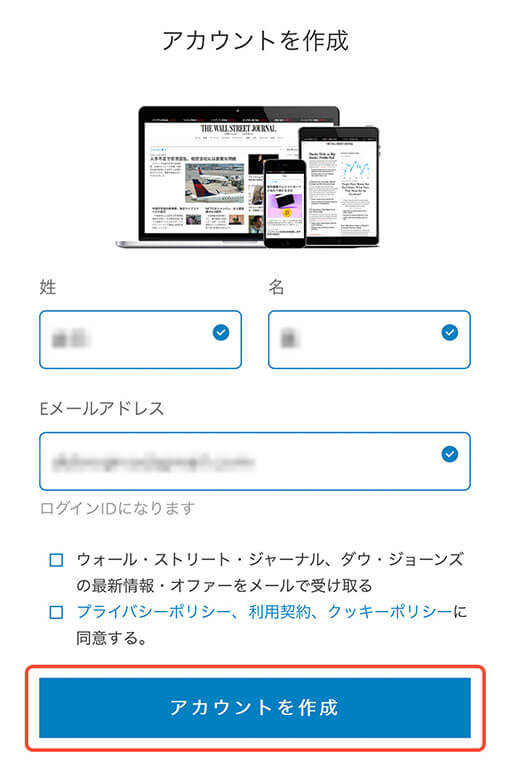
5.「WSJ.COMに
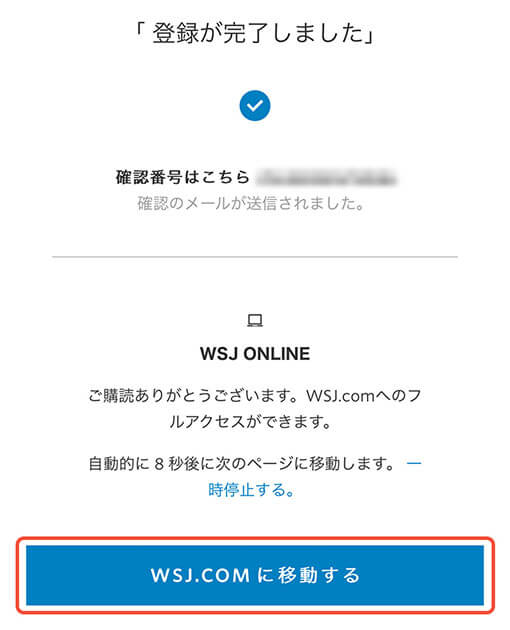
6.
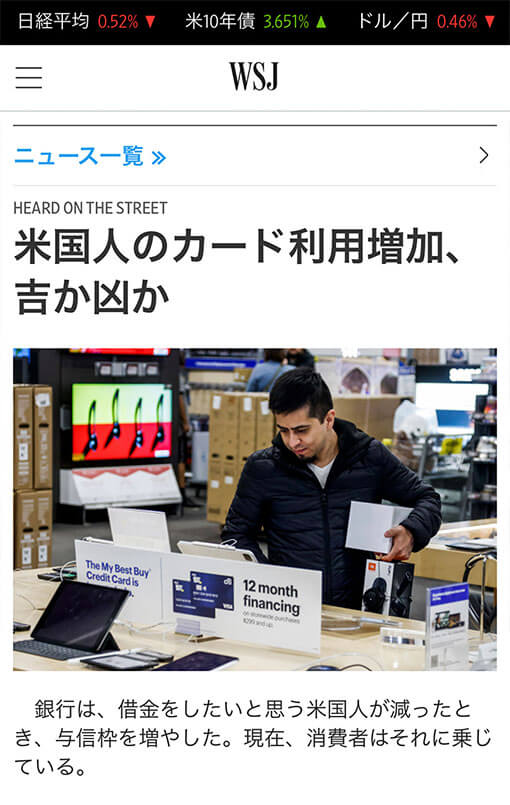
英語 版 ・中国 語 版 の閲覧 方法
PCの
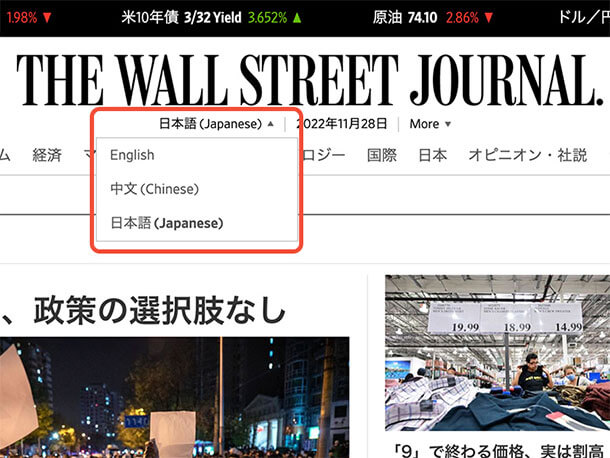
スマートフォンの
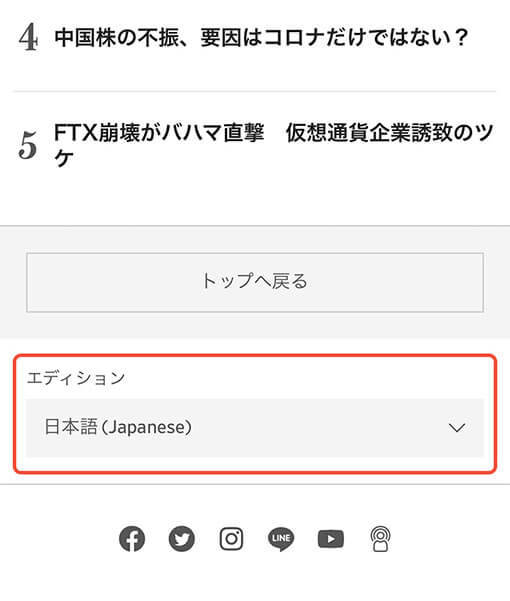
Print Edition(紙面 フォーマット)での閲覧 方法 (英語 版 のみ)
PCの
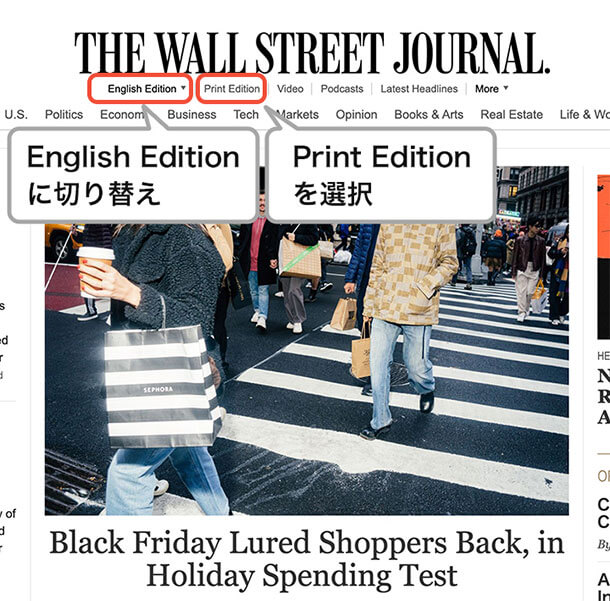
スマートフォンの
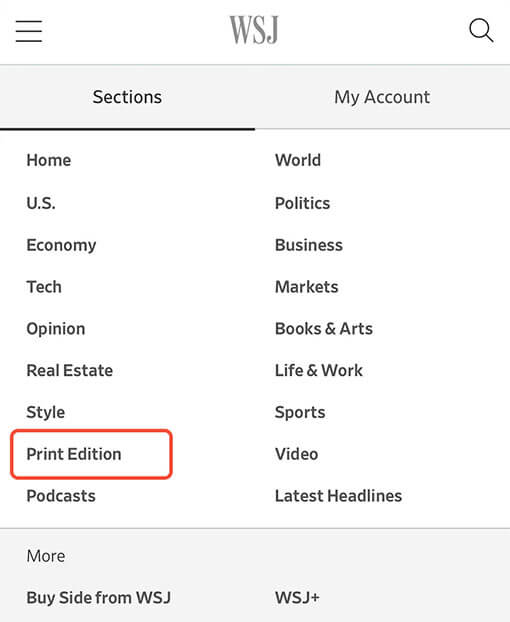
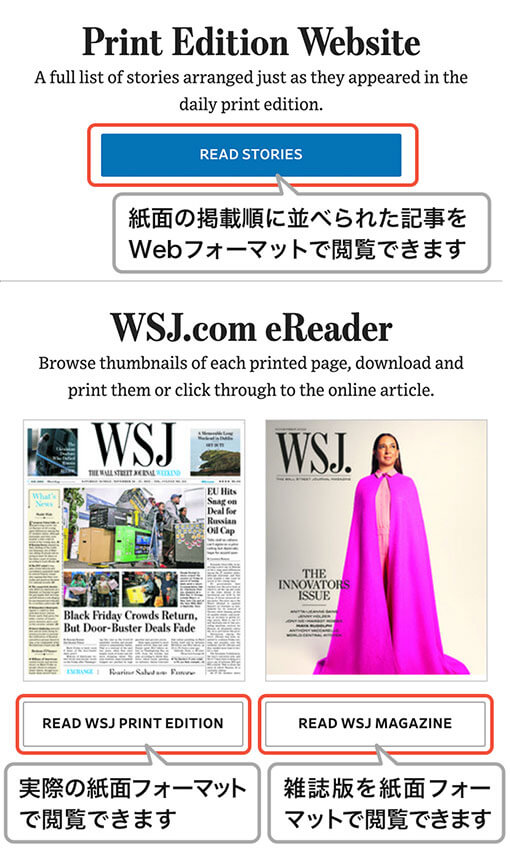
便利 な機能
記事 のクリップ(保存 )・印刷
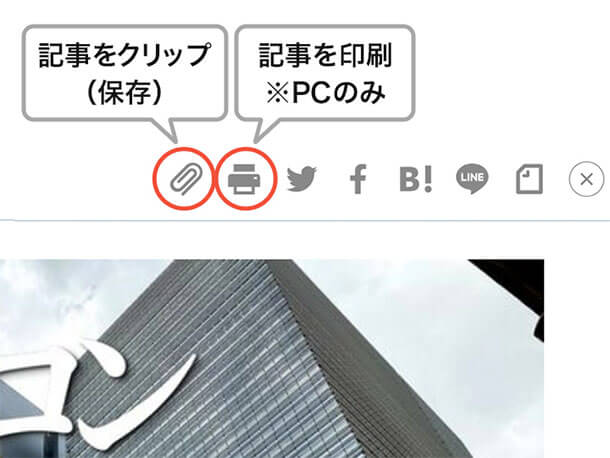
新着 通知
お
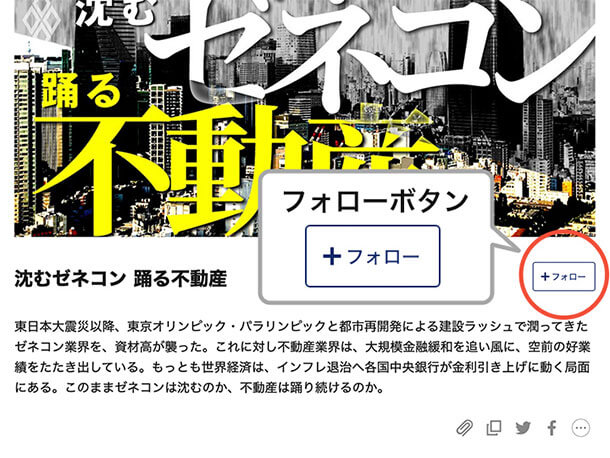
マイページ
マイページは
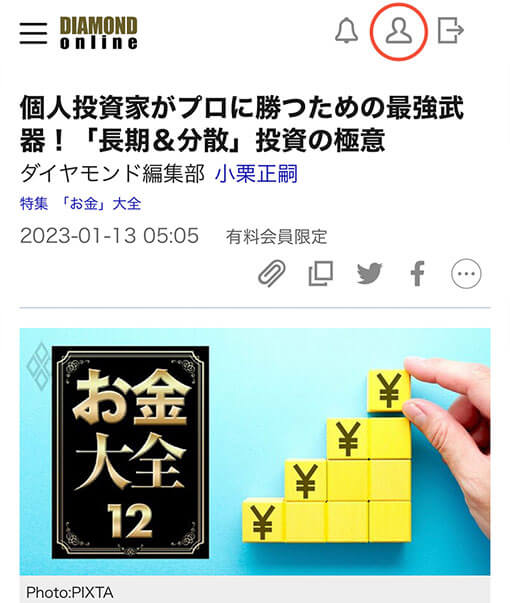
フォロー・クリップ(